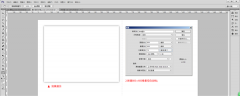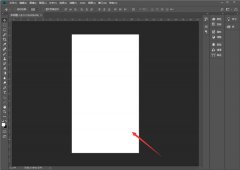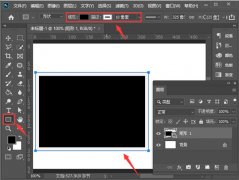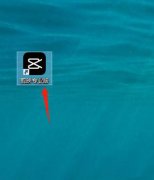PS如何制作磨砂质感的图表?PS制作磨砂质感的图标教程
作者: 来源:40下载站 时间:2021-08-30 13:30:57
图标是设计说难不难,说简单也不简单,图标的意义可以比喻成人的脸面也毫不夸张,我们要学会各式各样的渲染效果才能设计出好的图标,有的用户就在问如何用PS设计出磨砂质感的图标效果,下面就给大家带来详细教程。
教程如下
1、打开PS,新建800 x 600像素空白文档。
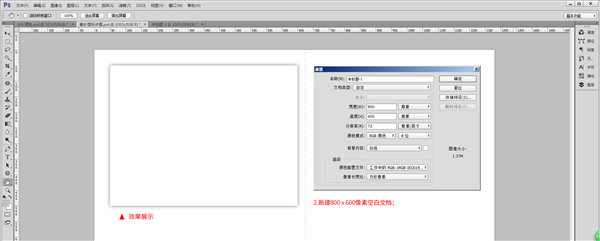
2、选择矩形工具绘制80 x 90像素的矩形,打开属性面板,设置左上角为20像素,其它的三个角为10像素,并设置填充为浅蓝色到蓝色的线性渐变,角度设置为135度,描边为稍深一点的蓝色,1像素。
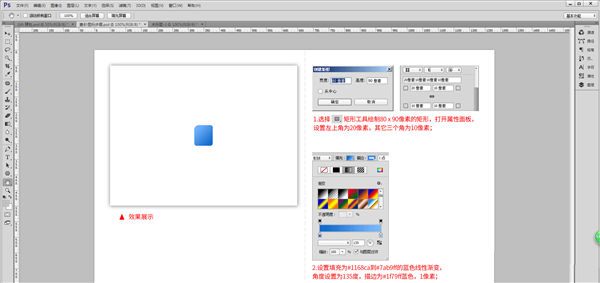
3、选择钢笔工具绘制一个不规则的圆角形状(如下图所示),设置填充白色,1像素描边,填充为蓝色到白色的线性渐变,角度设置为135度。
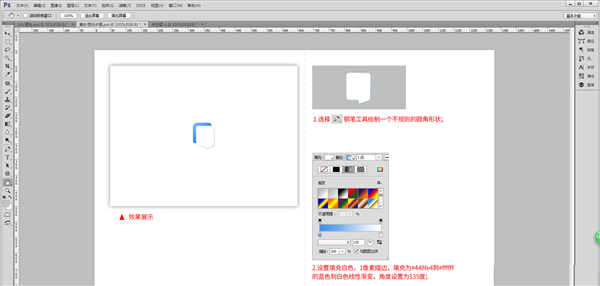
4、Ctrl+J拷贝形状1图层,并向右、向下各移动5像素,把拷贝出来的图层移动到形状2的上方,Ctrl+Alt+G建立剪贴蒙版,栅格化拷贝图层,执行滤镜——模糊——高斯模糊,半径设置15像素,点击确定。
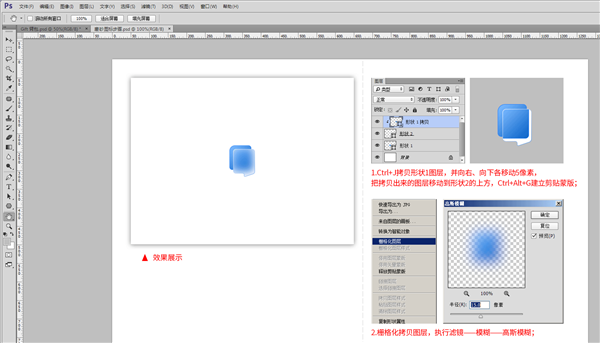
5、选择多边形工具,在属性中勾选星形,边数设置为5绘制一个五角星,填充白色,无描边。
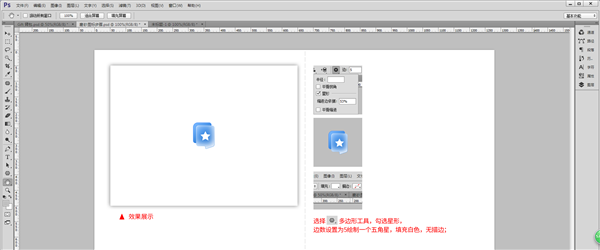
6、通过改变颜色、结合不同的形状得到各样各样的磨砂图标。感谢大家的阅读。
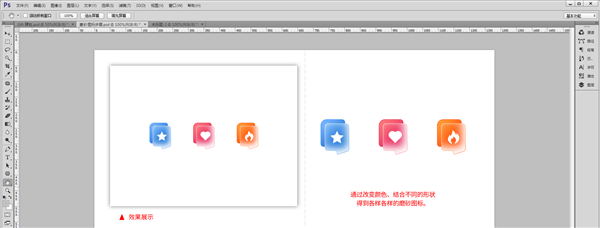
以上就是ps设计iocn图标的技巧,希望大家喜欢哦。
- 上一篇: PS不会做文字膨胀效果怎么办?PS制作文字膨胀效果教程
- 下一篇: 没有了
更多资讯
软件推荐

KC免费电话 官方版 v6.4.5_6405
下载

wetool pc版 v2.2.5 官方版
下载

阿里旺旺买家版2014官方下载 V9.50 免费版
下载

微信登录电脑版 v2.6.5.1000 官方版
下载

微信电脑客户端 v2.6.0.56 官方版
下载

沙漏助手电脑版 1.2.2 官方版
下载

手写字体下载 v1.0 官方版
下载

qq拼音输入法纯净版 v5.3 最新版
下载

闪电百度快速排名软件 v5.3.2.8 官方版
下载

排名易淘宝刷流量软件 V3.2.0.0 绿色版
下载

极品五笔输入法2021最新版 v1.022
下载

喵喵电脑桌面日历 V1.3.0.0 正式版
下载

百度手写输入法 v1.0.0.96 官方版
下载

百度文库下载器
下载